在对工作表做编辑或调整的时候,需要先选定单元格,选定单元格的方法分为用鼠标单击选定和使用名称框输入选定两种,用鼠标单击单元格,此时该单元格出现一个绿色的边框,表示单元格被选中了。我们可以根据要输入的内容来插入单元格,或根据工作表的格式布局来删除一些多余的单元格,在excel2016中插入和删除单元格的基本操作如下:
步骤01 插入单元格
打开原始文件,选中要插入单元格位置的单元格,1.在“开始”选项卡下单击“单元格”组中的“插入”按钮,2.在展开的下拉列表中单击“插入单元格”选项,如下图所示。

图1
步骤02 选择单元格的移动方向
弹出“插入”对话框,1.单击“活动单元格右移”单选按钮,2.单击“确定”按钮,如下图所示。
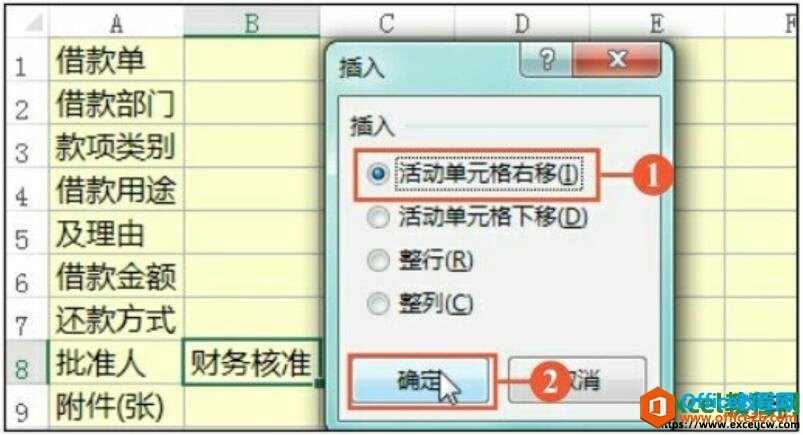
图2
步骤03 插入单元格的效果
在选定的单元格位置处插入了一个空白的单元格,原位置上的单元格自动向右移动,如下图所示。
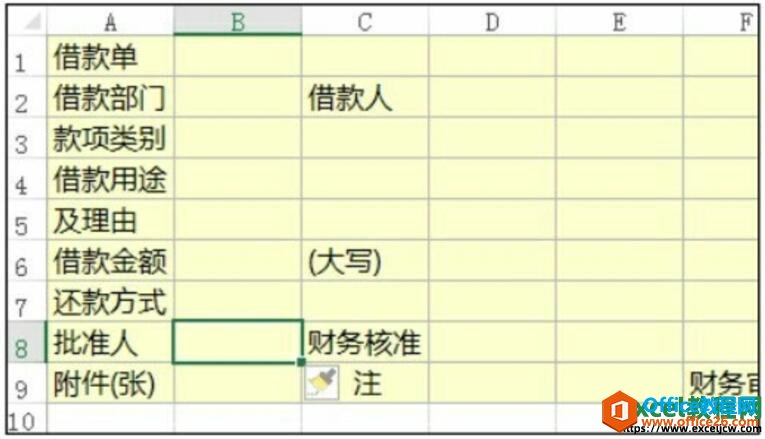
图3
如何对excel2016工作表的整体效果进行美化
一份制作好的工作表如果不进行一些美化的设置,整个工作表就会显得相当单调,让人觉得乏味。所以要制作一个出色的工作表,不仅需要调整合适的工作表格式,还需要对excel2016工作表的整
步骤04 删除单元格
1.选中需要删除的单元格并右击,2.在弹出的快捷菜单中单击“删除”命令,如下图所示。
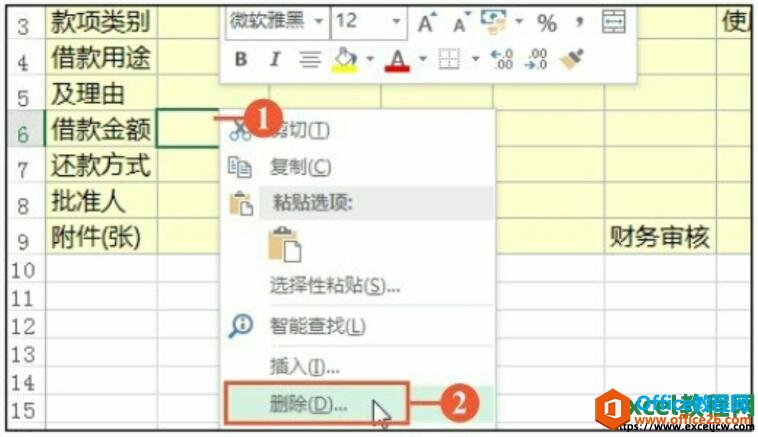
图4
步骤05 设置单元格移动方向
弹出“删除”对话框,1.单击“右侧单元格左移”单选按钮,2.单击“确定”按钮,如下图所示。

图5
步骤06 删除单元格的效果
完成操作之后,返回excel工作表即可看到选中的单元格被删除了,右侧的单元格自动向左移动,如下图所示。
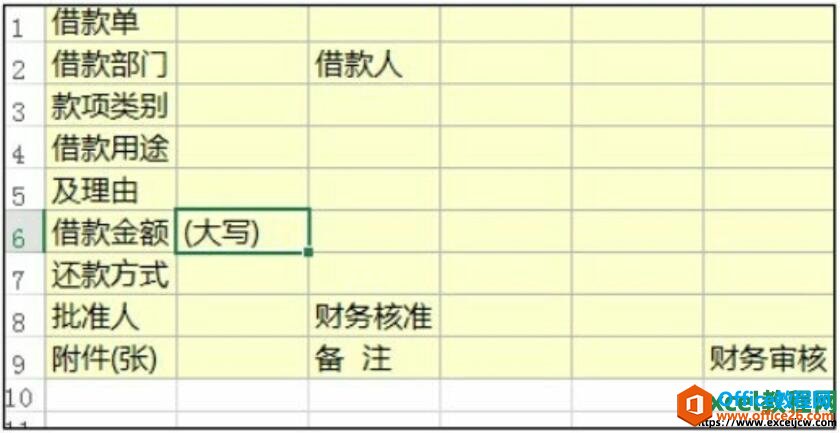
图6
除了对单个的单元格进行插入和删除外,还可以插入和删除单元格行和单元格列。方法为:选中任意单元格,在“插入”下拉列表中选择“插入工作表行”或“插入工作表列”选项,在选中的单元格左侧或上方将插入一个单元格列或单元格行。
excel2016中插入和删除单元格的基本操作基础教程的下载地址:
excel2016工作表的隐藏和显示操作示例教程
当一份工作表中的内容属于需要保密的类型时,用户往往想要在工作簿中将工作表隐藏起来,不让其他人轻易查看,而自己却可以随时查看。此时可以通过右键快捷菜单来完成excel2016工作表的






